Вставка страницы из другого файла
- Выберите в меню команду File › Open (Файл › Открыть). Выделите файл Creativity.pdf в папке Lesson07 и щелкните мышью на кнопке Open (Открыть).
- Щелкните мышью на кнопке Fit Page (По странице) (
 ), чтобы видеть страницу целиком.
), чтобы видеть страницу целиком. - Выберите в меню команду Window › Tile › Vertically (Окно › Мозаикой › По вертикали), чтобы расположить оба окна документа бок о бок.
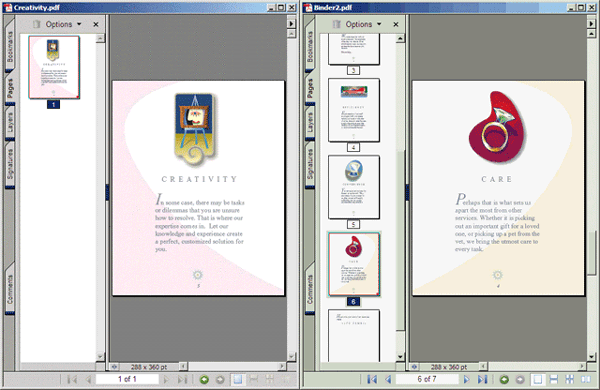
Используйте команду Window › Tile › Vertically (Окно › Мозаикой › По вертикали), чтобы отобразить оба окна документа бок о бок.
Страницы в документы PDF можно вставлять путем перетаскивания эскизов страниц между окнами документов.
- Если нужно, прокрутите панель Pages (Страницы) в окне документа CustCare2.pdf, чтобы увидеть эскизы страниц б и 7.
- Выделите эскиз страницы Creativity (Творчество) на панели Pages (Страницы) в окне документа Creativity.pdf и перетащите выделенный эскиз страницы на вкладку Pages (Страницы) в окне документа CustCare2.pdf. Когда полоса вставки появится между эскизами страниц 6 и 7, отпустите кнопку мыши.
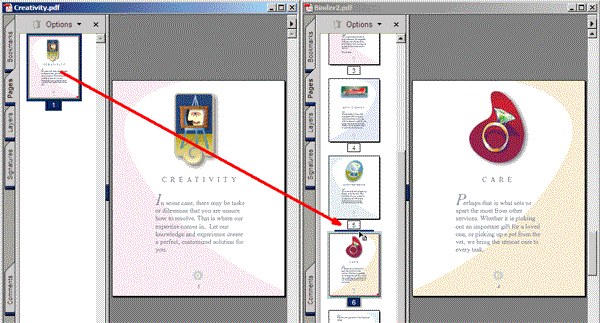
Перетаскивание эскиза страницы между документами.
Страница Creativity (Творчество) вставляется в брошюру в корректном положении.
- Закройте файл Creativity.pdf и разверните окно документа CustCare2.pdf на весь рабочий стол.
- Если нужно, щелкните на эскизе страницы 7, чтобы просмотреть новую вставленную страницу.
- Выберите в меню команду File › Save (Файл › Сохранить), чтобы сохранить работу.
Теперь мы отредактируем ссылки, чтобы люди, которые будут просматривать брошюру, могли правильно переходить к ее страницам.
